Нашар байланыс 
WiFi мобильді интернетке қарағанда жылдамырақ-WiFi арқылы қосылыңыз. Қосылу жылдамдығын, камера мен микрофонның жұмысын кеңес алғанға дейін тексеруге болады. Толығырақ мақалада онлайн кеңес беруге дайындық.
Браузердегі барлық басқа қойындыларды жауып, құрылғыңыз жаңартуларды жүктемейтініне көз жеткізіңіз.
Егер бейне сапасы нашар болса және сұхбаттасушы нашар естілсе — бейнені біраз уақытқа өшіріңіз, дыбыс сапасы жақсарады.
Дәрігер сізді көрмейді немесе естімейді 
Сіз қызметке микрофон мен камераға кіруге рұқсат бермеген боларсыз.
Смартфондағы қосымшаның шешімі 
Кеңес беру бетінде басыңыз«Проверка видеосвязи» .
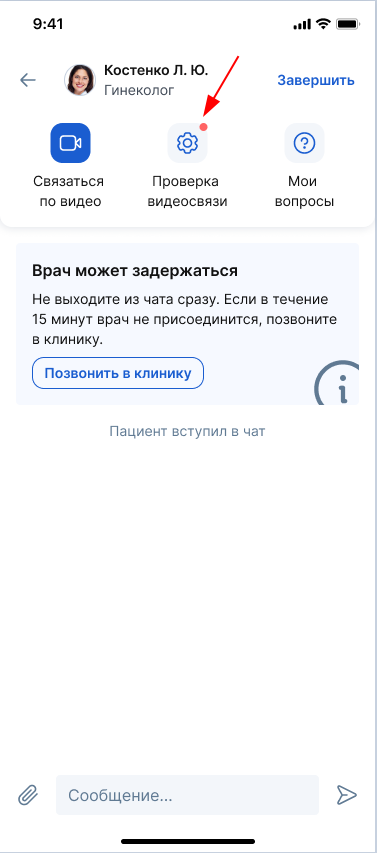
Пайда болған бетте«Включить доступ» сәйкесінше камера мен микрофонды басыңыз.
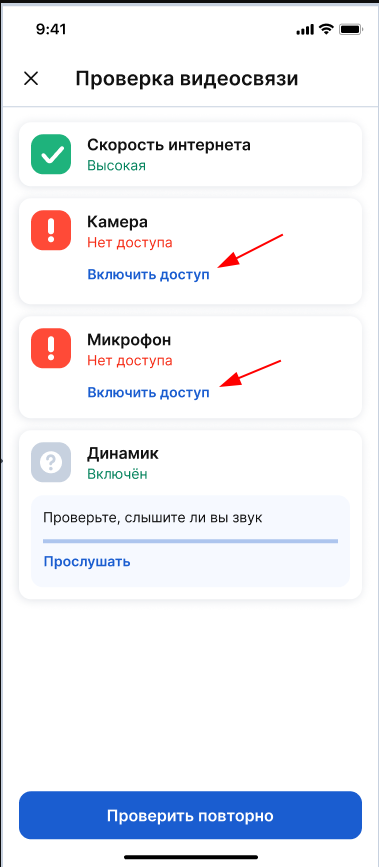
Компьютердегі шолғыш шешімі 
Chrome
1. Жоғарғы сол жақ бұрышта мекенжай жолағының алдындағы белгішені түртіңіз.
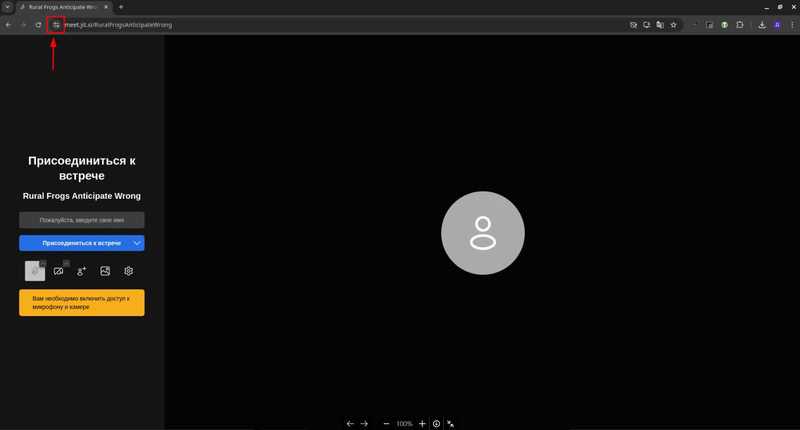
2. Пайда болған мәзірде түймесін басыңыз түймелер/ауыстырып қосқыштар элементтерге қарама-қарсы«Камера» және«Микрофон» . Көк түспен бөлектеу керек.
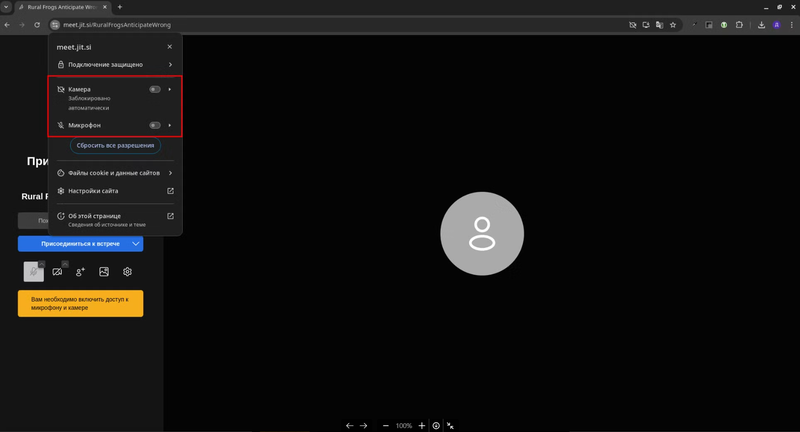
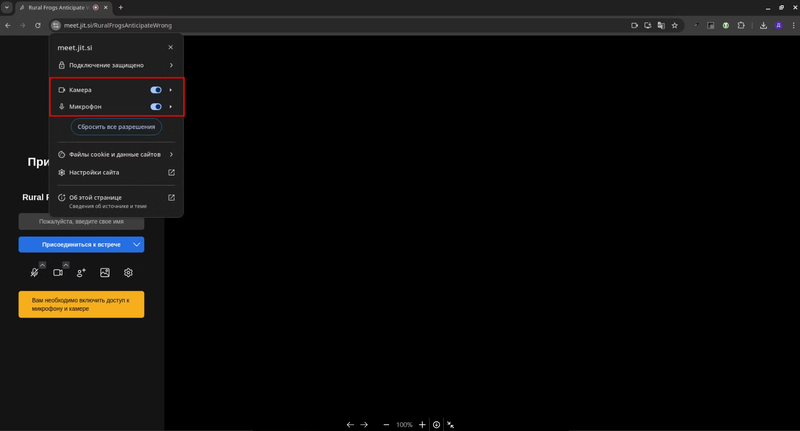
Яндекс Браузері
1. Мекенжай жолағының соңындағы жоғарғы оң жақ бұрышта сызылған камера / микрофон белгішесін түртіңіз.
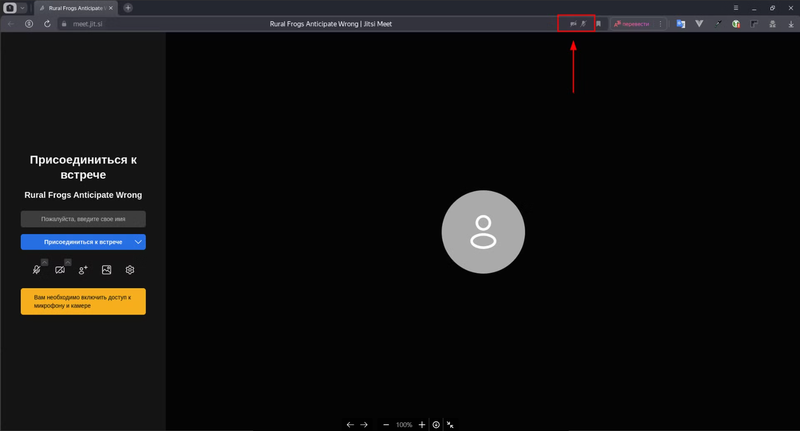
2. Пайда болған мәзірде қосыңыз«Использовать камеру» және«Использовать микрофон» .
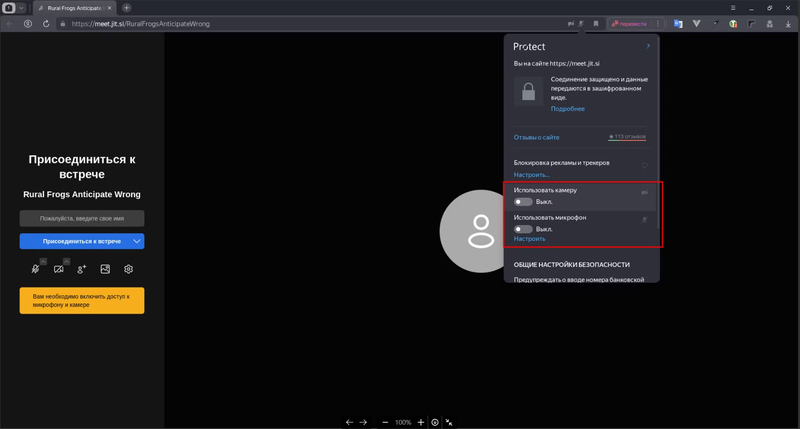
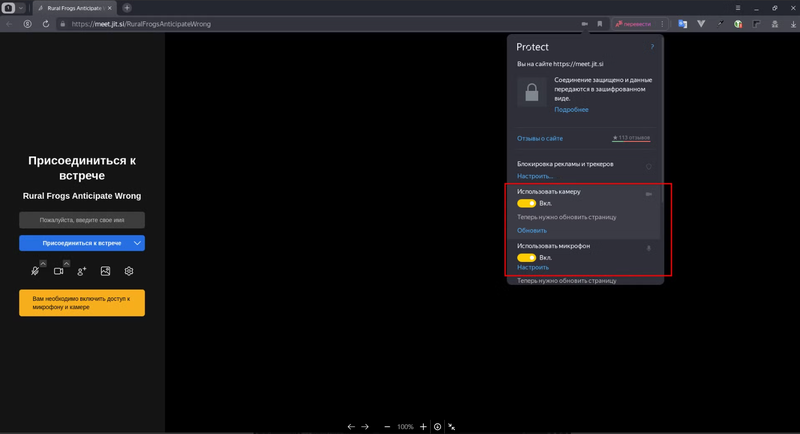
FireFox
1. Мекенжай жолағының жоғарғы сол жақ бұрышында сызылған камера / микрофон белгішесін түртіңіз.
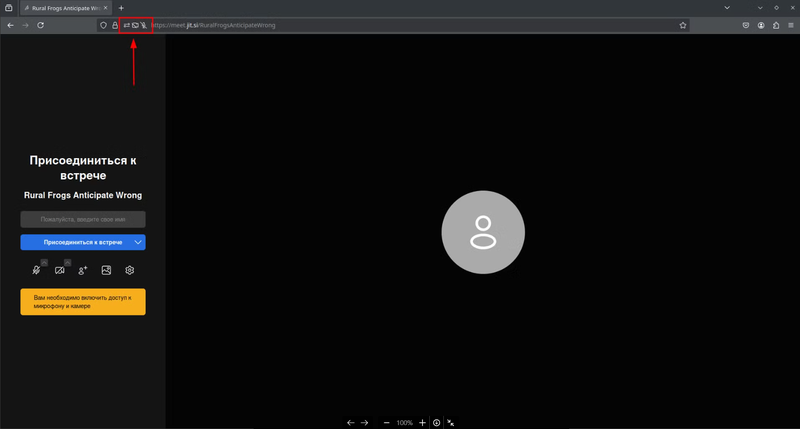
2. Қарама-қарсы нүктелердегі кресттерді басыңыз«Временно заблокировано»«Использовать микрофон и «Использовать камеру» .
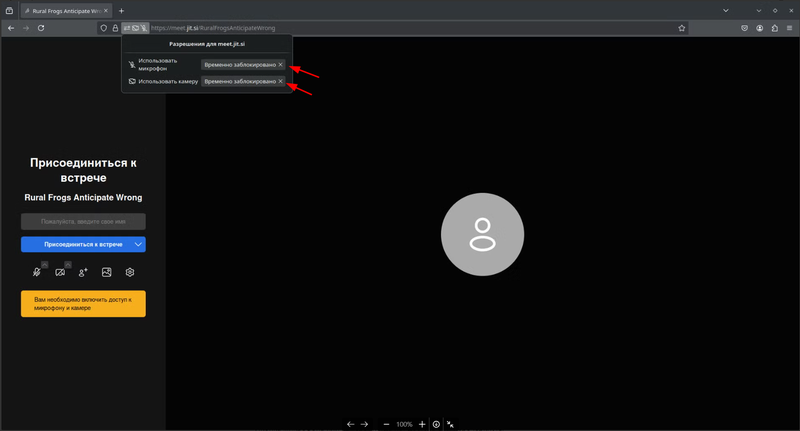
3. Бетті қайта жүктеңіз.
Басқа браузерлер
Әрекет логикасы жоғарыда сипатталған Chrome, Yandex браузері және FireFox опцияларына ұқсас болады.
Мекенжай жолағының жанында камера мен микрофонды қосу үшін басу керек Параметрлер белгішесі болады.
